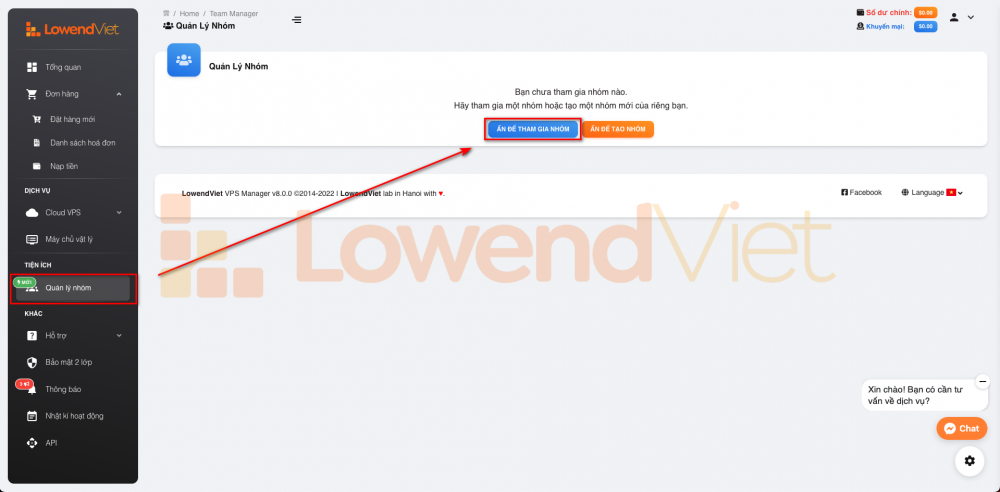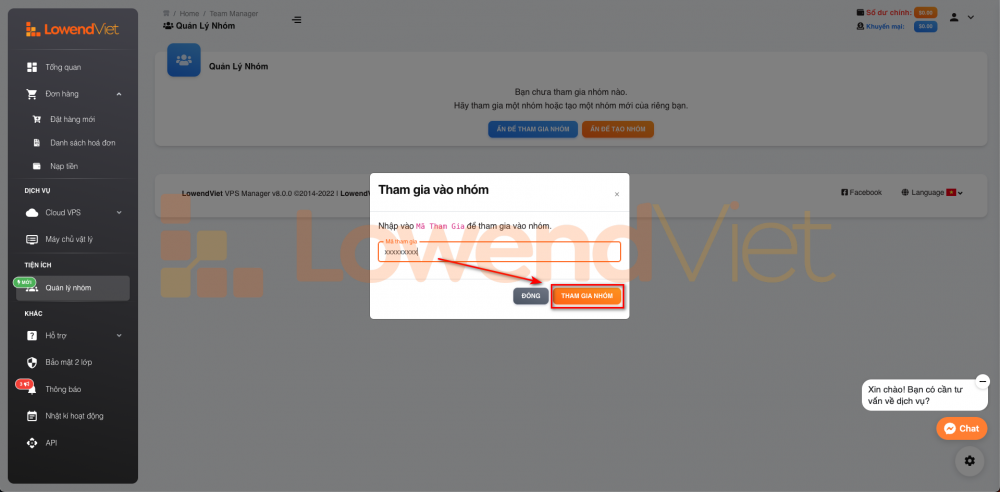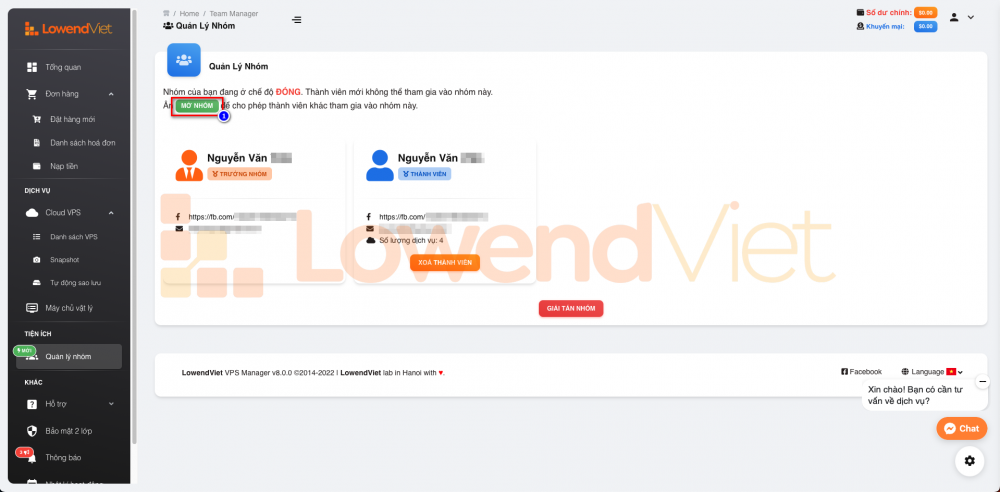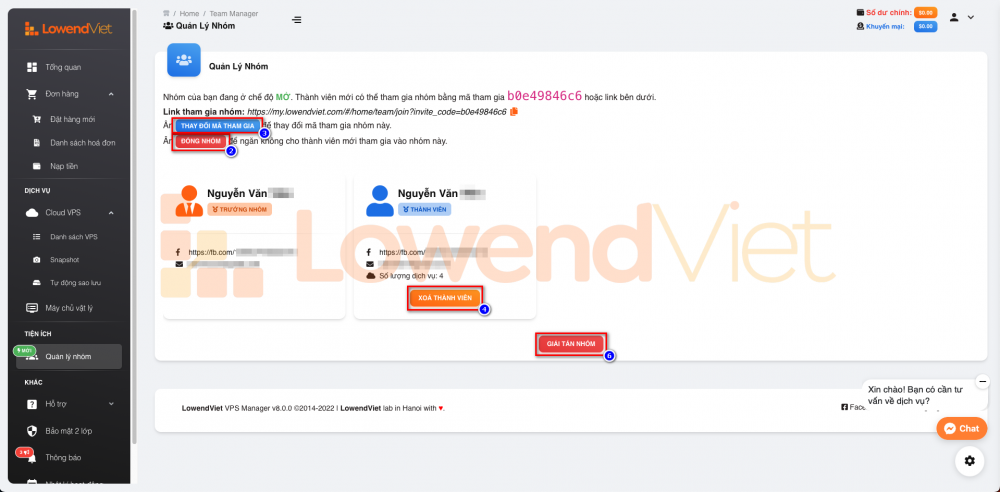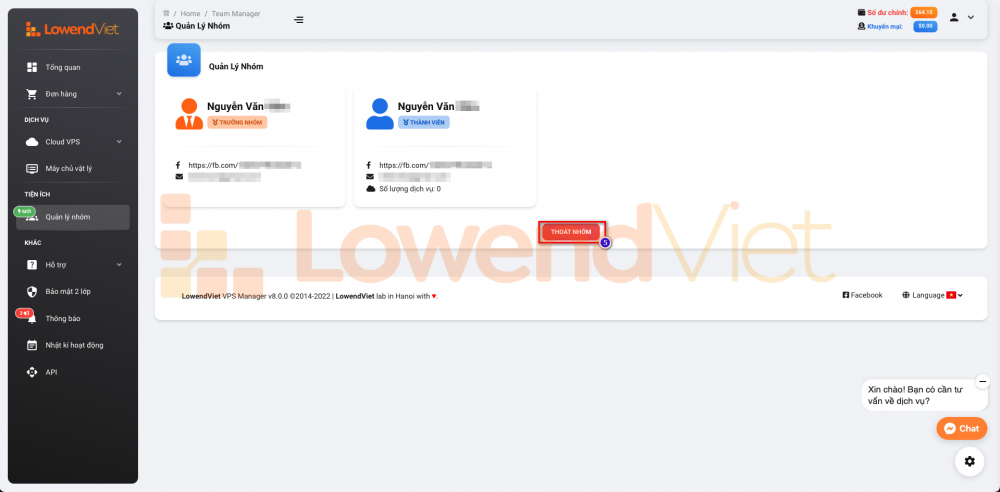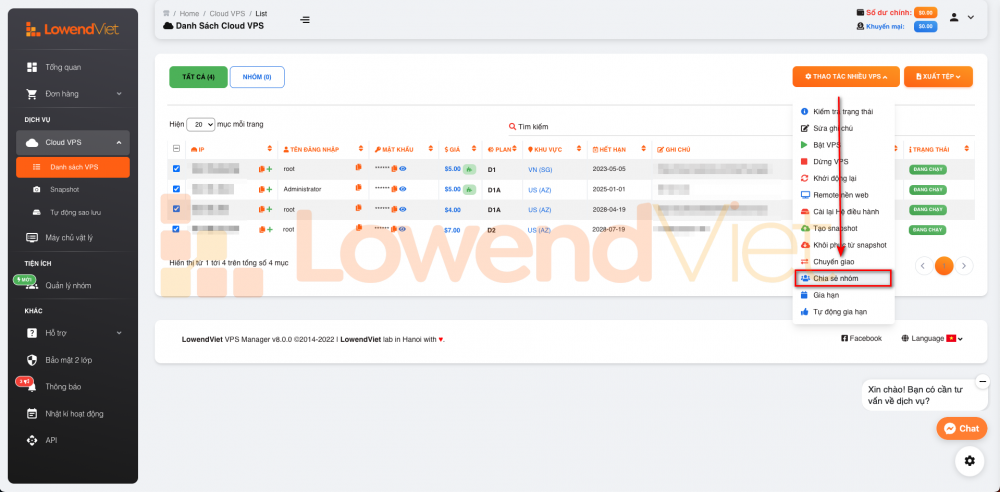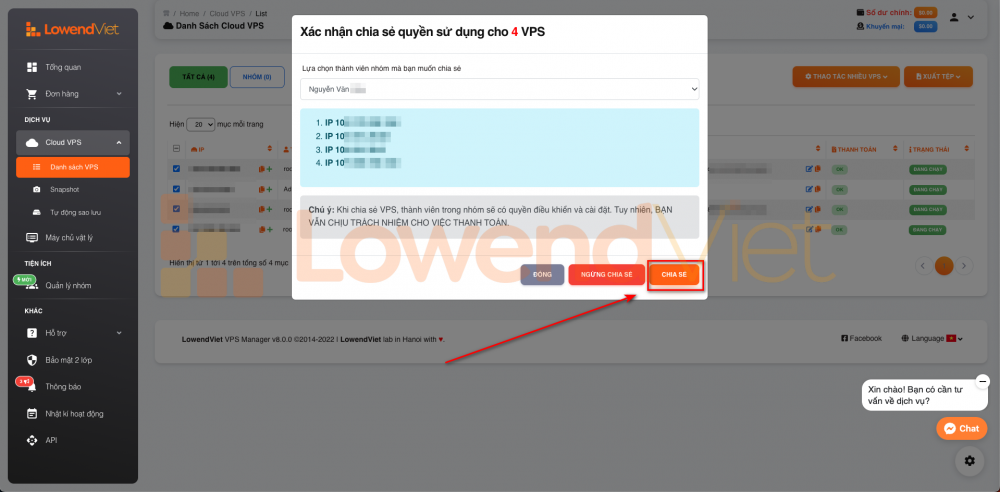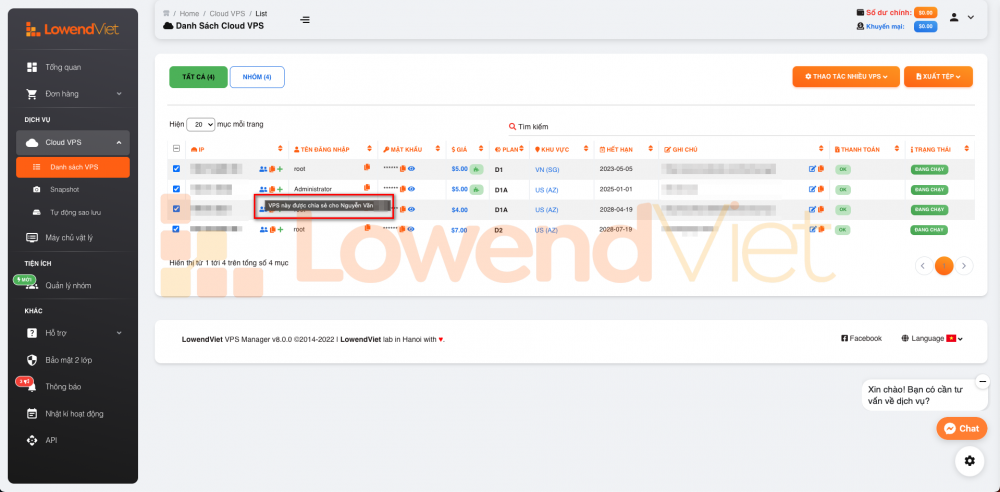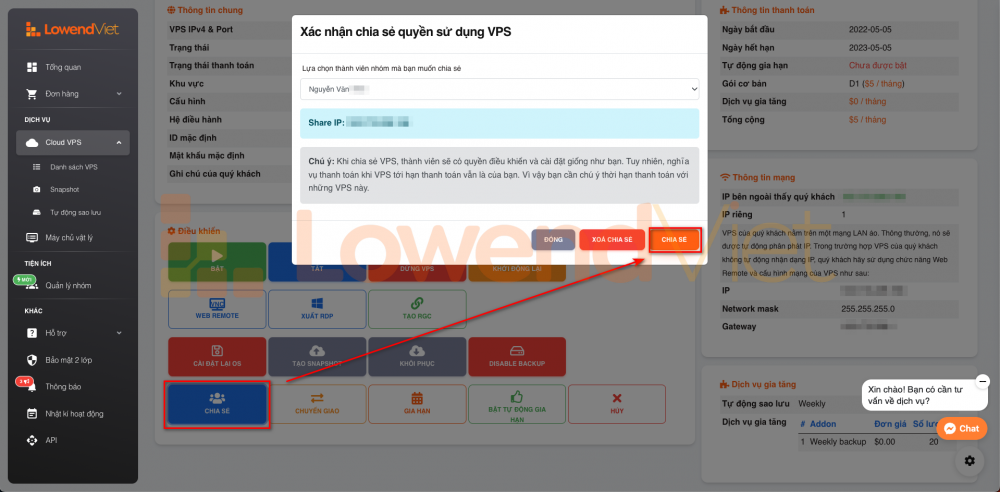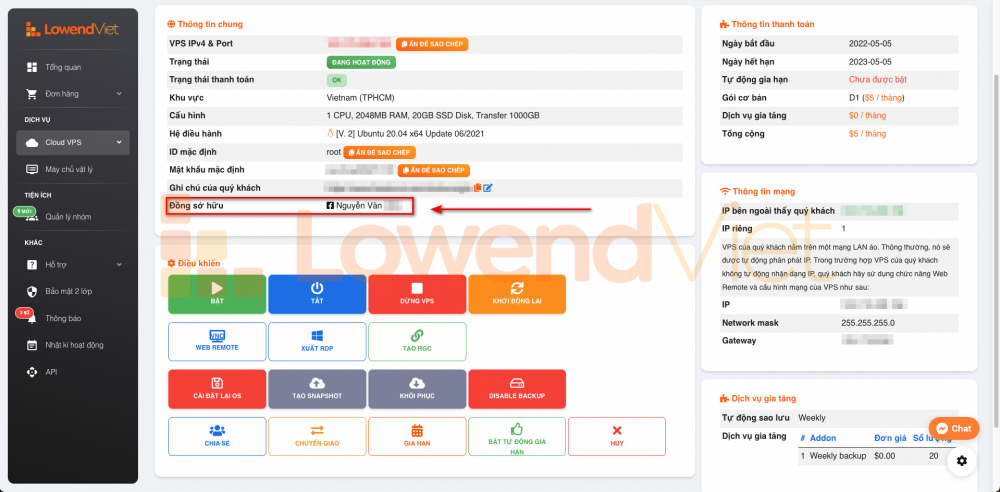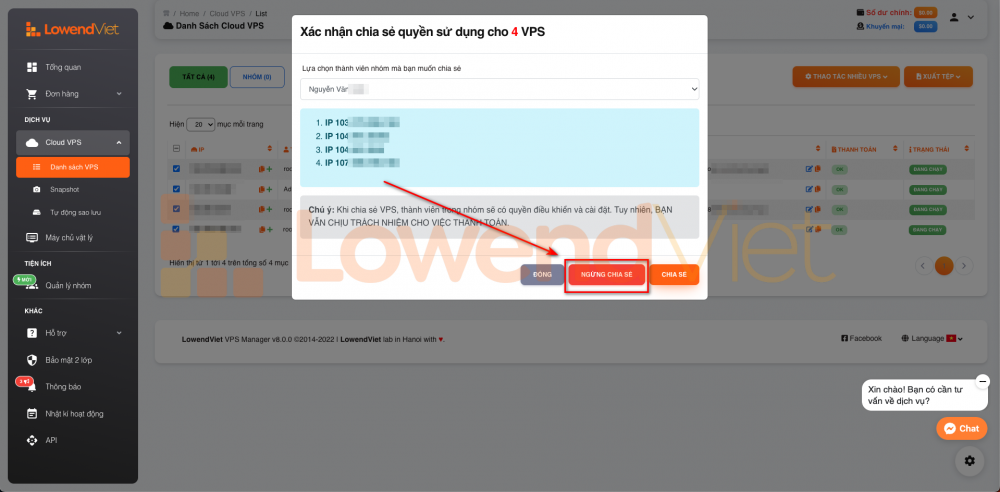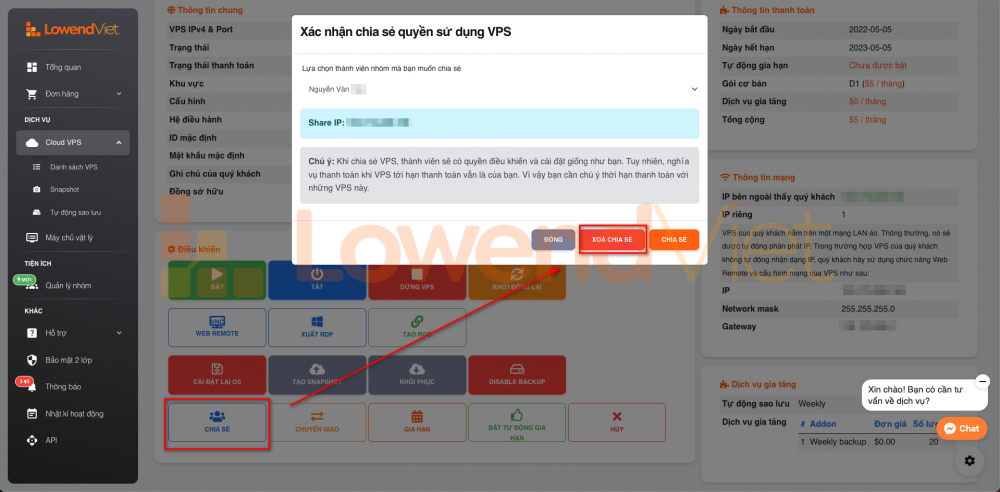meta data for this page
Quản lý VPS theo team với LowendViet
1. Tổng quan
Quản Lý Nhóm là một tính năng mới do LowendViet phát triển. Với Quản Lý Nhóm quý khách có thể hoàn toàn kiểm soát VPS/Máy chủ vật lý của bản thân và cũng như chia sẻ một số lượng nhất định tới các thành viên trong nhóm để cùng sử dụng mà không sợ rủi ro bị chuyển đổi, mất cắp hay lộ lọt. Tính năng này cũng góp phần giúp LowendViet có thể hỗ trợ tốt hơn với các nhóm người người mà dùng chung các VPS/Máy chủ vật lý.
Tuy là chia sẻ, nhưng quyền sở hữu và kiểm soát cao nhất chỉ có ở trưởng nhóm. Các thành viên được chia sẻ có những quyền sau đây
1. Các quyền của thành viên đối với VPS * Kiểm tra trạng thái hoạt động * Bật, Tắt, Khởi động lại VPS * Điều khiển VPS qua web console * Thay đổi ghi chú * Xem chi tiết VPS
2. Các quyền của thành viên đối với máy chủ vật lý * Kiểm tra trạng thái hoạt động * Bật, Tắt, Khởi động lại VPS * Điều khiển VPS qua web console * Thay đổi ghi chú * Xem chi tiết VPS
2. Tạo mới một nhóm
Vậy làm sao để bắt đầu tạo một nhóm?
Bước 1: Tại Menu bên trái, nhấp chọn Quản Lý Nhóm
Bước 2: Nhấp chuột vào Ấn để tạo nhóm sau đó chọn Xác Nhận
Vậy là hoàn tất tạo một nhóm. Thực sự đơn giản phải không nào.
3. Tham gia một nhóm có sẵn
Nếu như bạn muốn tham gia vào nhóm có sẵn thì sao?
Hãy làm theo các 2 cách lần lượt dưới đây.
Cách 1: Bạn nhận link tham gia nhóm từ trưởng nhóm có dạng https://my.lowendviet.com/#/home/team/join?invite_code=xxxxxxxxxx
Sau đó chỉ cần dán link lên trình duyệt và bấm Enter. Hệ thống sẽ tự động tham gia nhóm. Lưu ý quý khách cần chắc chắn là đã đăng nhập trước khi sử dụng đường dẫn này nhé.
Cách 2: Nhận Mã tham gia từ trưởng nhóm
Tại Menu Quản Lý Nhóm, nhấp chọn Ấn để tham gia nhóm và chọn Xác nhận, hệ thống sẽ tự động thêm bạn vào nhóm này.
4. Các chức năng của nhóm và Quản lý
1. Mở nhóm
Để một người khác có thể tham gia nhóm của quý khách, quý khách cần phải để nhóm ở chế độ mở. Vậy nên hãy nhấp chuột vào Mở nhóm và chọn Xác nhận nhé.
2. Đóng nhóm
Khi không muốn bất kì ai tham gia vào nhóm của quý khách nữa, hãy chọn Đóng nhóm và chọn Xác nhận nhé. Bất kì ai dù có mã tham gia thì cũng không thể tham gia thêm vào nhóm của quý khách nữa.
3. Thay đổi mã tham gia
Khi quý khách muốn thay đổi một mã tham gia khác, hãy chọn Thay đổi mã tham gia và chọn Xác nhận thôi.
4. Xoá thành viên
Khi trưởng nhóm muốn xoá thành viên ra khỏi nhóm, chọn Xoá thành viên và Xác nhận. Thành viên này sẽ bị xoá ra khỏi nhóm, toàn bộ VPS và máy chủ vật lý mà trưởng nhóm đã chia sẻ cho người này đều bị xoá bỏ khỏi trang quản lý không hiển thị cho thành viên đó nữa.
5. Thoát nhóm
Khi thành viên không muốn tham gia nhóm hiện tại nữa, chọn Thoát nhóm và Xác nhận. Thành viên này sẽ thoát ra khỏi nhóm, toàn bộ VPS và máy chủ vật lý mà trưởng nhóm đã chia sẻ cho người này đều bị xoá bỏ khỏi trang quản lý không hiển thị cho thành viên đó nữa.
6. Giải tán nhóm
Khi trưởng nhóm muốn giải tán nhóm, chọn Giải tán nhóm và Xác nhận. Nhóm sẽ bị xoá ngay lập tức và mọi thành viên trong nhóm đó đều bị xoá. Các VPS và máy chủ vật lý mà trưởng nhóm đã chia sẻ sẽ bị xoá hiển thị trên trang quản lý của thành viên.
5. Quản lý và chia sẻ VPS, máy chủ vật lý cho thành viên
1. Tại trang danh sách của VPS và máy chủ vật lý
Bước 1. Trưởng nhóm chọn các VPS/máy chủ vật lý muốn chia sẻ cho thành viên → chọn Thao tác nhiều VPS/Máy chủ vật lý → chọn Chia sẻ nhóm
Lưu ý rằng, quý khách phải là trưởng nhóm thì thành phần Chia sẻ nhóm mới hiện lên nhé. Và trong nhóm của quý khách cũng cần có tối thiểu 1 thành viên nữa.
Bước 2. Chọn thành viên muốn chia sẻ → nhấp chuột Chia sẻ
Sau khi chia sẻ, quý khách sẽ thấy có 1 icon nhỏ bên phải địa chỉ IP của VPS/máy chủ vật lý. Khi trỏ chuột vào icon quý khách sẽ thấy được thông tin rằng VPS/máy chủ vật lý này đã chia sẻ cho thành viên nào. Với các thành viên cũng tương tự, khi nhận được một VPS/máy chủ vật lý từ trưởng nhóm, tại trang danh sách của thành viên cũng sẽ có một icon để nhận biết rằng VPS/máy chủ vật lý này đã được chia sẻ bởi trưởng nhóm.
2. Tại trang danh sách chi tiết
Quý khách chọn chức năng Chia sẻ → chọn thành viên muốn chia sẻ và nhấp chuột vào thành phần Chia sẻ để xác nhận.
Thông tin sau khi được chia sẻ sẽ được hiển thị ở phần Thông tin chung
6. Dừng chia sẻ VPS/máy chủ vật lý
1. Tại trang danh sách của VPS và máy chủ vật lý
Quý khách chọn các VPS/máy chủ vật lý → nhấp chọn Thao tác nhiều VPS/Máy chủ vật lý → chọn Chia sẻ nhóm → chọn Ngưng chia sẻ để không chia sẻ nữa.
2. Tại trang danh sách chi tiết
Quý khách chọn chức năng Chia sẻ → chọn chức năng Chia sẻ → sau đó chọn Xoá chia sẻ để không chia sẻ nữa.
Trên đây là toàn bộ chức năng của Quản Lý Nhóm. Chúc quý khách có trải nghiệm tốt và luôn hài lòng với dịch vụ của LowendViet.